تحديث 2024 أبريل: توقف عن تلقي رسائل الخطأ وإبطاء نظامك باستخدام أداة التحسين الخاصة بنا. احصل عليه الآن من الرابط التالي
- تحميل وتثبيت أداة الإصلاح هنا.
- دعها تفحص جهاز الكمبيوتر الخاص بك.
- الأداة بعد ذلك إصلاح جهاز الكمبيوتر الخاص بك.
يواجه بعض مستخدمي Windows 10 مشاكل مع مؤشر الفأرة على أجهزتهم. الدائرة الزرقاء التي تدور باستمرار بجوار مؤشر الماوس تزعجهم باستمرار. السبب الرئيسي لهذه المشكلة هو أن بعض العمليات الخلفية تستهلك باستمرار قدرًا كبيرًا من طاقة المعالجة.
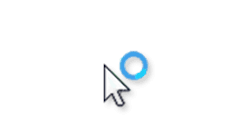
على الرغم من أن هذه المشكلة لا تؤثر على نظام التشغيل Windows 10 الخاص بك ، فقد يكون من المزعج وجود دائرة تحميل بجوار المؤشر طوال الوقت.
في هذه المقالة ، سنستكشف بعضًا من أفضل الحلول لهذه المشكلة. اتبع التعليمات الموجودة في هذه القائمة بالترتيب الذي تظهر به.
كيف يمكنني قم بإزالة المؤشر من دائرة التحميل؟ قد تظهر دائرة تحميل بجوار المؤشر بسبب تطبيقات الخلفية. أفضل طريقة للتعامل مع هذا هو إجراء إعادة تشغيل قوية وتعطيل أي تطبيقات وخدمات غير ضرورية.
إذا لم يؤد ذلك إلى حل المشكلة ، فقم بإصلاح تثبيت MS Office. أخيرًا ، تأكد من إكمال جميع مهام الطباعة عن طريق حذف عملية التخزين المؤقت للطباعة.
اقتل خدمة التخزين المؤقت

إذا لم يكن لديك طابعة ، ولكنك حاولت طباعة شيء ما ، فستبدأ عملية التخزين المؤقت في الخلفية. يجب عليك إكمال العملية.
تحديث أبريل 2024:
يمكنك الآن منع مشاكل الكمبيوتر باستخدام هذه الأداة ، مثل حمايتك من فقدان الملفات والبرامج الضارة. بالإضافة إلى أنها طريقة رائعة لتحسين جهاز الكمبيوتر الخاص بك لتحقيق أقصى أداء. يعمل البرنامج على إصلاح الأخطاء الشائعة التي قد تحدث على أنظمة Windows بسهولة - لا حاجة لساعات من استكشاف الأخطاء وإصلاحها عندما يكون لديك الحل الأمثل في متناول يدك:
- الخطوة 1: تنزيل أداة إصلاح أجهزة الكمبيوتر ومحسنها (Windows 10 ، 8 ، 7 ، XP ، Vista - Microsoft Gold Certified).
- الخطوة 2: انقر فوق "بدء المسح الضوئي"للعثور على مشاكل تسجيل Windows التي قد تسبب مشاكل في الكمبيوتر.
- الخطوة 3: انقر فوق "إصلاح الكل"لإصلاح جميع القضايا.
- اضغط على Ctrl + Shift + Enter لفتح إدارة المهام.
- ثم قم بالتمرير لأسفل للعثور على عملية التخزين المؤقت للطباعة (بالنسبة لنظامنا ، هذا هو "تطبيق نظام التخزين المؤقت للطباعة").
- انقر بزر الماوس الأيمن فوق العملية وحدد إنهاء المهمة. أعد تشغيل الكمبيوتر ومعرفة ما إذا كنت ترى دائرة زرقاء بجوار المؤشر.
قم بإجراء إعادة تشغيل نظيفة

في بعض الأحيان ، يمكن أن تتداخل برامج الجهات الخارجية مع مؤشر Windows ، وبالتالي قد تظهر دائرة زرقاء دوارة بجوار مؤشر الماوس بسبب هذه المشكلة. لإصلاح مشكلة الدائرة الزرقاء التي تدور بجوار مؤشر الماوس ، تحتاج إلى إعادة تشغيل الكمبيوتر وتشخيص المشكلة خطوة بخطوة.
أوقف عملية مزامنة OneDrive
في بعض الأحيان قد تحدث هذه المشكلة بسبب عملية مزامنة OneDrive. للتغلب على هذه المشكلة ، انقر بزر الماوس الأيمن فوق رمز OneDrive وحدد إيقاف المزامنة. إذا كنت لا تزال عالقًا ، فحاول إلغاء تثبيت أي شيء متعلق بـ OneDrive. يجب أن يؤدي هذا إلى إصلاح الدائرة الزرقاء التي تدور بجوار مؤشر الماوس دون أي مشكلة. ومع ذلك ، إذا استمرت المشكلة ، فانتقل إلى الطريقة التالية.
قم بإزالة Asus Smart Gesture
إذا كنت تمتلك جهاز كمبيوتر ASUS ، فيبدو أن السبب الرئيسي في حالتك هو برنامج يسمى Asus Smart Gesture. قبل إلغاء التثبيت ، يمكنك إنهاء عملية هذه الخدمة من خلال مدير المهام. إذا لم يؤد ذلك إلى حل المشكلة ، فيمكنك إلغاء تثبيت برنامج Asus Smart Gesture.
نصيحة الخبراء: تقوم أداة الإصلاح هذه بفحص المستودعات واستبدال الملفات التالفة أو المفقودة إذا لم تنجح أي من هذه الطرق. إنه يعمل بشكل جيد في معظم الحالات التي تكون فيها المشكلة بسبب تلف النظام. ستعمل هذه الأداة أيضًا على تحسين نظامك لتحقيق أقصى قدر من الأداء. يمكن تنزيله بواسطة بالضغط هنا

CCNA، Web Developer، PC Troubleshooter
أنا متحمس للكمبيوتر وممارس تكنولوجيا المعلومات. لدي سنوات من الخبرة ورائي في برمجة الكمبيوتر واستكشاف الأخطاء وإصلاحها وإصلاح الأجهزة. أنا متخصص في تطوير المواقع وتصميم قواعد البيانات. لدي أيضًا شهادة CCNA لتصميم الشبكات واستكشاف الأخطاء وإصلاحها.

